Você já se perguntou como essas incríveis prévias de animação ganham vida? O segredo desse processo está nas sequências de imagens, uma série de imagens estáticas que, quando reproduzidas rapidamente, criam a ilusão de movimento.
Mas como você pega esses quadros individuais e os transforma em um vídeo MP4 suave? Existem várias maneiras de conseguir essa conversão! Neste guia, exploraremos vários métodos diferentes, cada um com seu próprio conjunto de passos, para ajudar você a converter sequências JPG em vídeos MP4.
Mas primeiro...
Neste artigo
Por que precisamos converter sequências EXR, Tiff, PNG ou JPG para MP4?
Há vários motivos pelos quais você pode precisar converter sequências EXR, Tiff, PNG ou JPG em vídeo:
- Maior compatibilidade
MP4 é um formato de vídeo popular que pode ser reproduzido na maioria dos dispositivos e reprodutores de mídia. Converter sua sequência PNG, JPG ou EXR para MP4 torna mais fácil compartilhar e reproduzir em comparação com formatos de imagem individuais.
- Eficiência e armazenamento
Arquivos de vídeo MP4 são muito menores que arquivos de imagem, especialmente para sequências de alta resolução como EXR. Isso significa que usar MP4s é muito melhor para salvar e compartilhar arquivos.
- Pré-visualizar e rever
Converter sequências de PNG, JPG ou Tiff em vídeo resulta em uma visualização mais suave e realista do seu projeto de animação ou efeitos visuais.
- Pós-processamento
Alguns softwares de edição de vídeo funcionam melhor com arquivos MP4 do que com sequências de imagens individuais. Converter seus arquivos para MP4 ajudará você a aproveitar ao máximo os recursos do software e refinar seus vídeos de forma eficaz.
Com isso resolvido, vamos ver como converter uma sequência EXR, TIFF ou JPG para MP4.
Converta uma sequência EXR, TIFF, PNG ou JPG para vídeo MP4 usando software profissional de edição de vídeo
Se quiser converter uma sequência de imagens EXR, TIFF ou PNG em um vídeo MP4, você pode usar um software profissional de edição de vídeo como o Adobe Premiere Pro ou o Adobe Media Encoder.
Nesta parte, discutiremos os passos para converter uma sequência JPG em vídeo usando ambos os métodos.
Método 1: Use o Editor de Vídeos Filmora para converter sequência JPG para MP4
Se você está procurando uma ferramenta confiável e fácil de usar para converter JPG em vídeo, sugerimos o Wondershare Filmora. Você pode importar uma série de arquivos de imagem nomeados sequencialmente, que são então automaticamente montados em um clipe de vídeo, permitindo a criação de animações ou lapsos de tempo.
É um software de edição de vídeo popular, conhecido por sua facilidade de uso e recursos poderosos. Seja você um editor experiente ou iniciante, o Filmora facilita a criação de vídeos impressionantes para diversas plataformas.
O recurso de sequência de imagens do Filmora
- Um software de sequenciamento de vídeo com imagem integrada na nuvem: O Filmora oferece diversas integrações na nuvem, permitindo que você importe imagens diretamente do Google Fotos, Google Drive, Dropbox ou OneDrive em segundos, sem precisar transferi-las para o seu computador antes.
- Efeitos criativos: A capacidade de ajustar duração, posição, rotação, opacidade e aplicar efeitos pode ser usada para melhorar e manipular sequências de imagens importadas.
- Flexibilidade de exportação: O Filmora permite salvar seu vídeo final conforme sua necessidade, seja MP4 ou GIF, garantindo compatibilidade com o maior número possível de plataformas.
Passos para converter JPG em vídeo via Filmora
Passo 1. Baixe e inicie o Filmora no seu dispositivo e selecione “Novo Projeto” na interface.
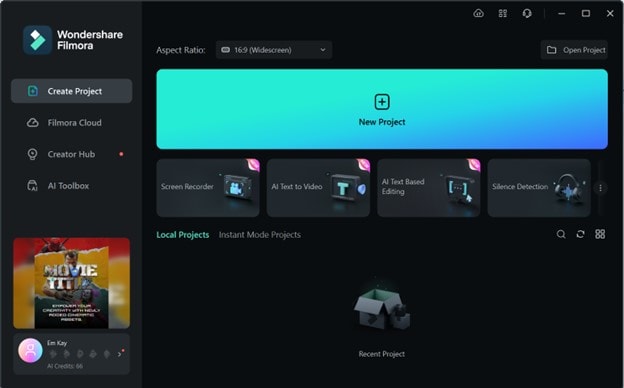
Passo 2. Clique em “Importar” para adicionar sua sequência JPG ao Filmora e arraste-a para a linha de tempo para começar a trabalhar nela.
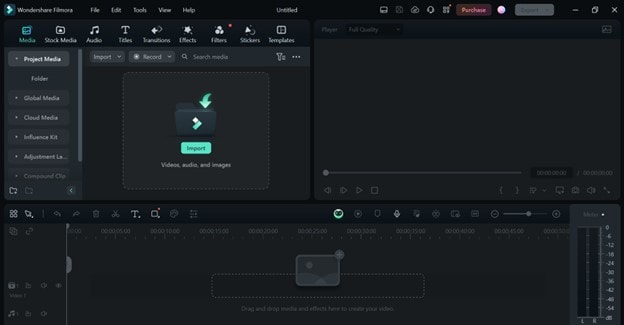
Passo 3. Você pode editar as imagens conforme sua necessidade e, depois, clicar em “Exportar > Criar Vídeo”.
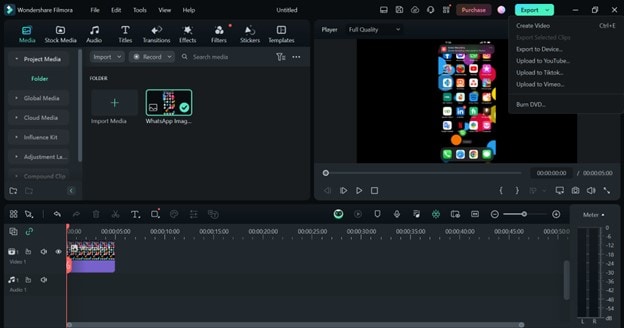
Passo 4. Defina o nome, local, qualidade, resolução, taxa de quadros e outros ajustes antes de clicar em “Exportar”.
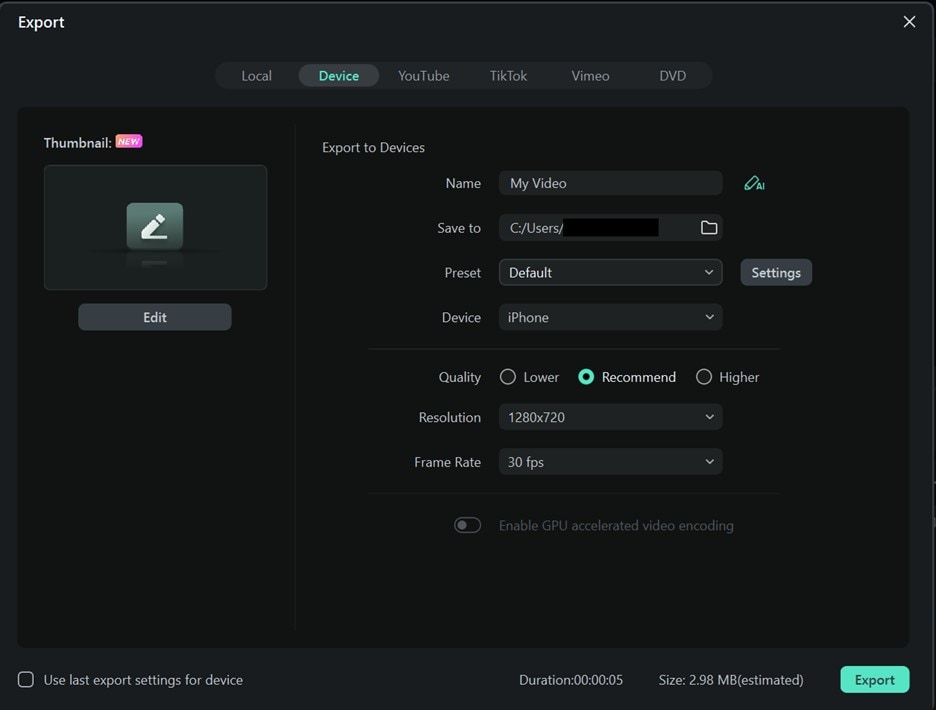
Passo 5. Levará alguns instantes e o Filmora converterá sua sequência JPG para MP4.
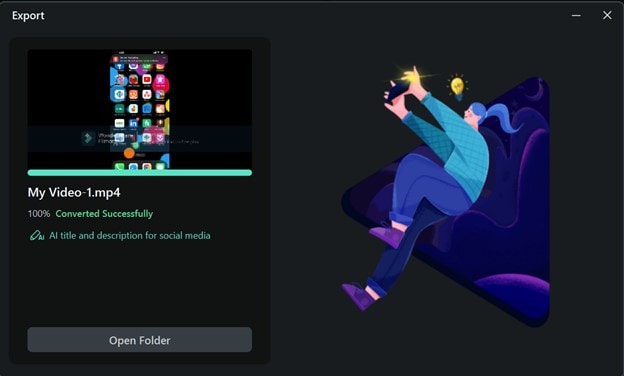
Método 2: Use o Adobe Premiere Pro para converter EXR, Tiff, PNG para MP4
O primeiro método para converter sequências EXR, PNG ou Tiff em vídeo é usando o Adobe Premiere Pro. É um poderoso software de edição de vídeo que pode lidar com uma ampla variedade de formatos de arquivo, incluindo sequências de imagens. Sua interface amigável e ferramentas avançadas para edição de vídeo o tornam uma boa escolha para converter sequências de imagens para MP4.
Aqui estão os passos para isso:
Passo 1. Inicie o Adobe Premiere Pro, vá em “Arquivo > Importar” e selecione sua sequência de imagens.
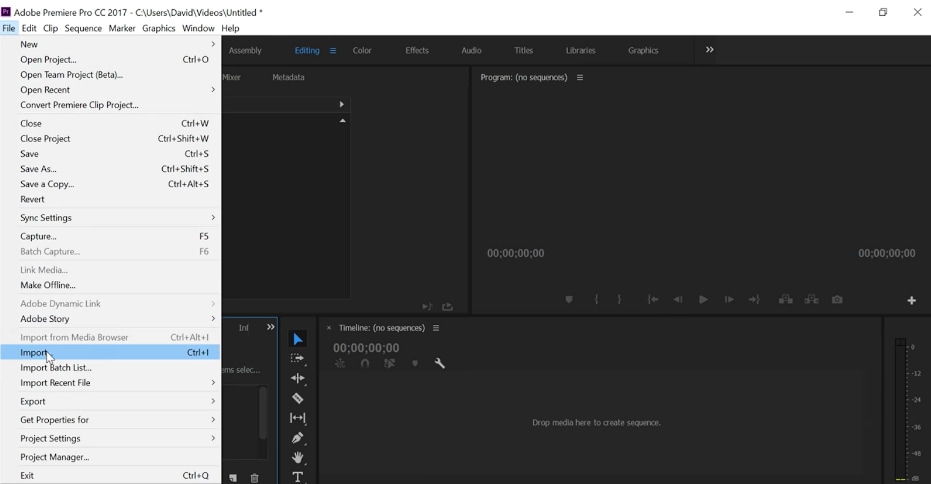
Passo 2. Clique no ícone “Novo Item” na parte inferior e selecione “Sequência”.
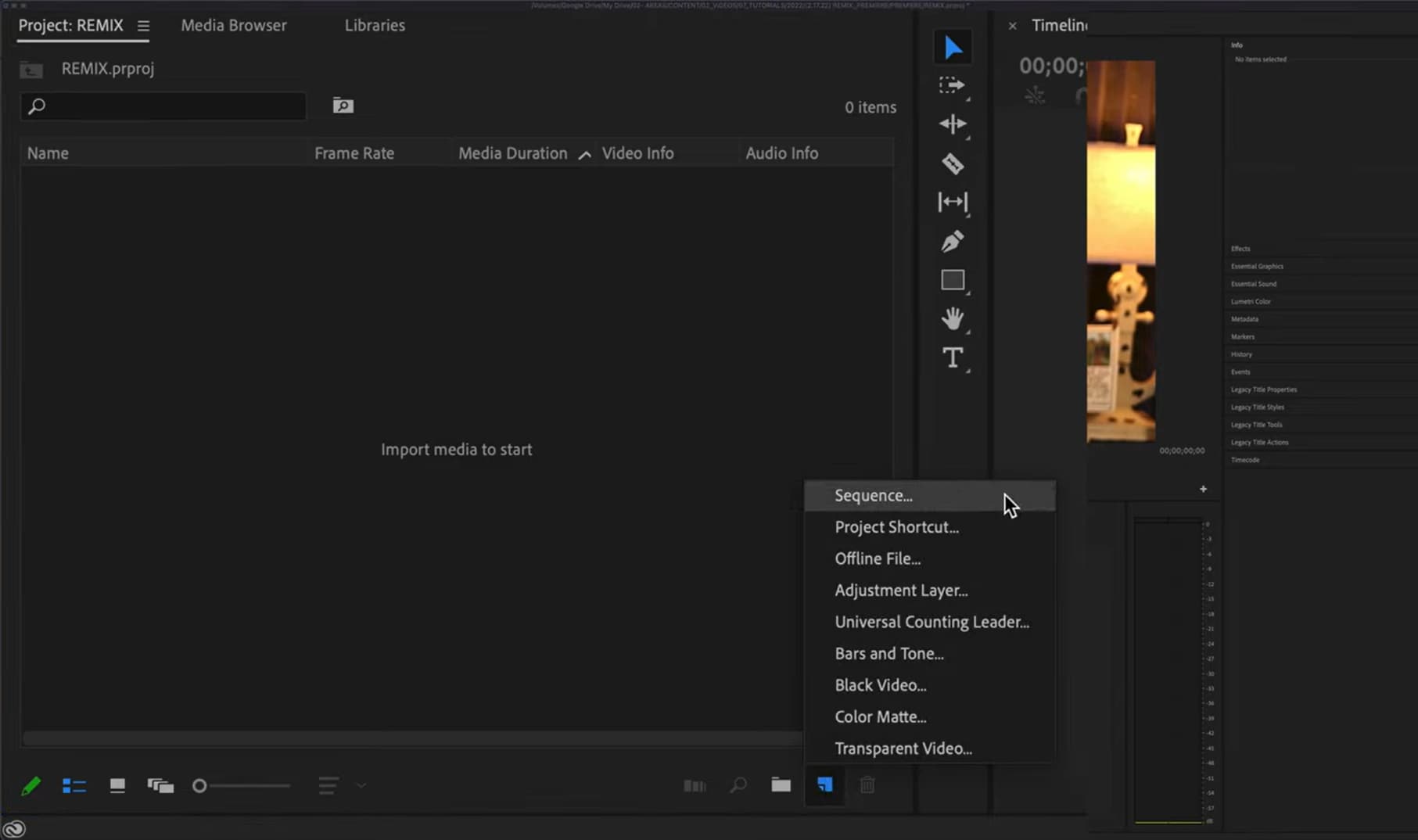
Passo 3. Combine as configurações da sequência, como taxa de quadros, resolução, etc., com sua sequência de imagens, clicando em “Configurações”.
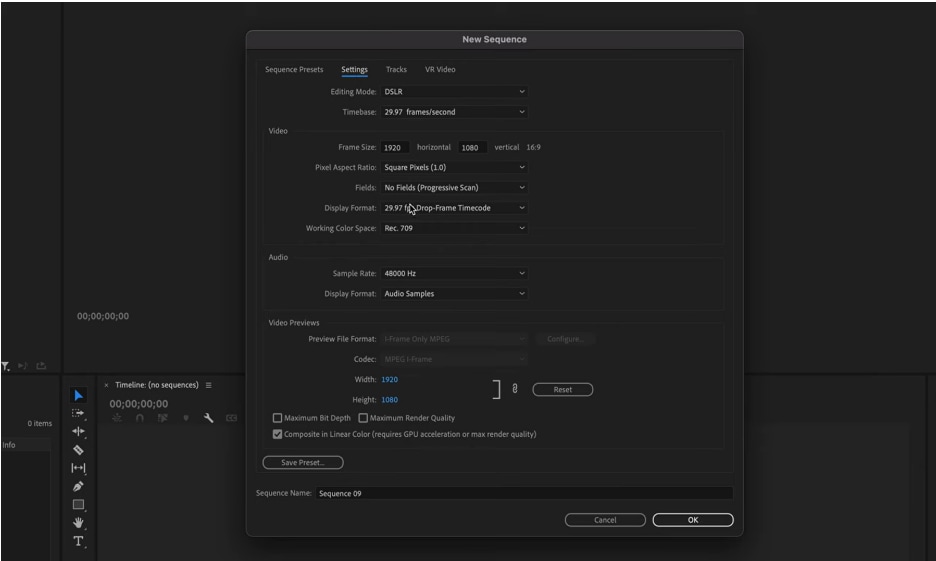
Passo 4. Agora, arraste a sequência de imagens para a linha de tempo.
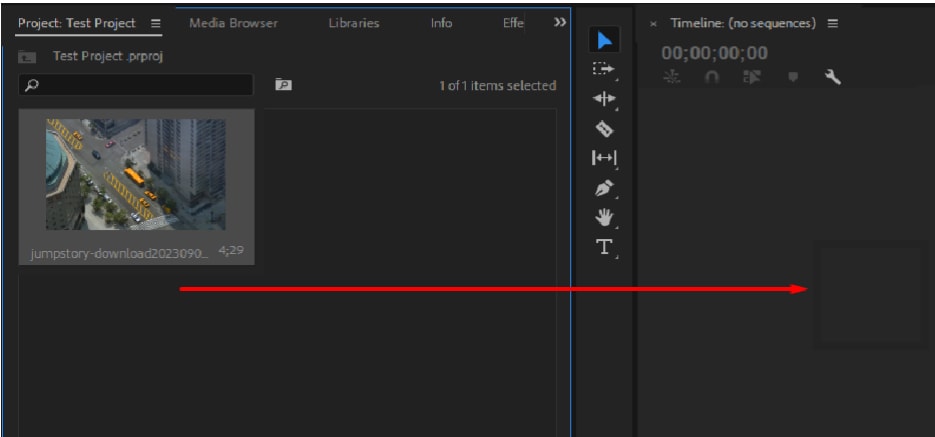
Passo 5. Vá para “Arquivo > Exportar > Mídia”.
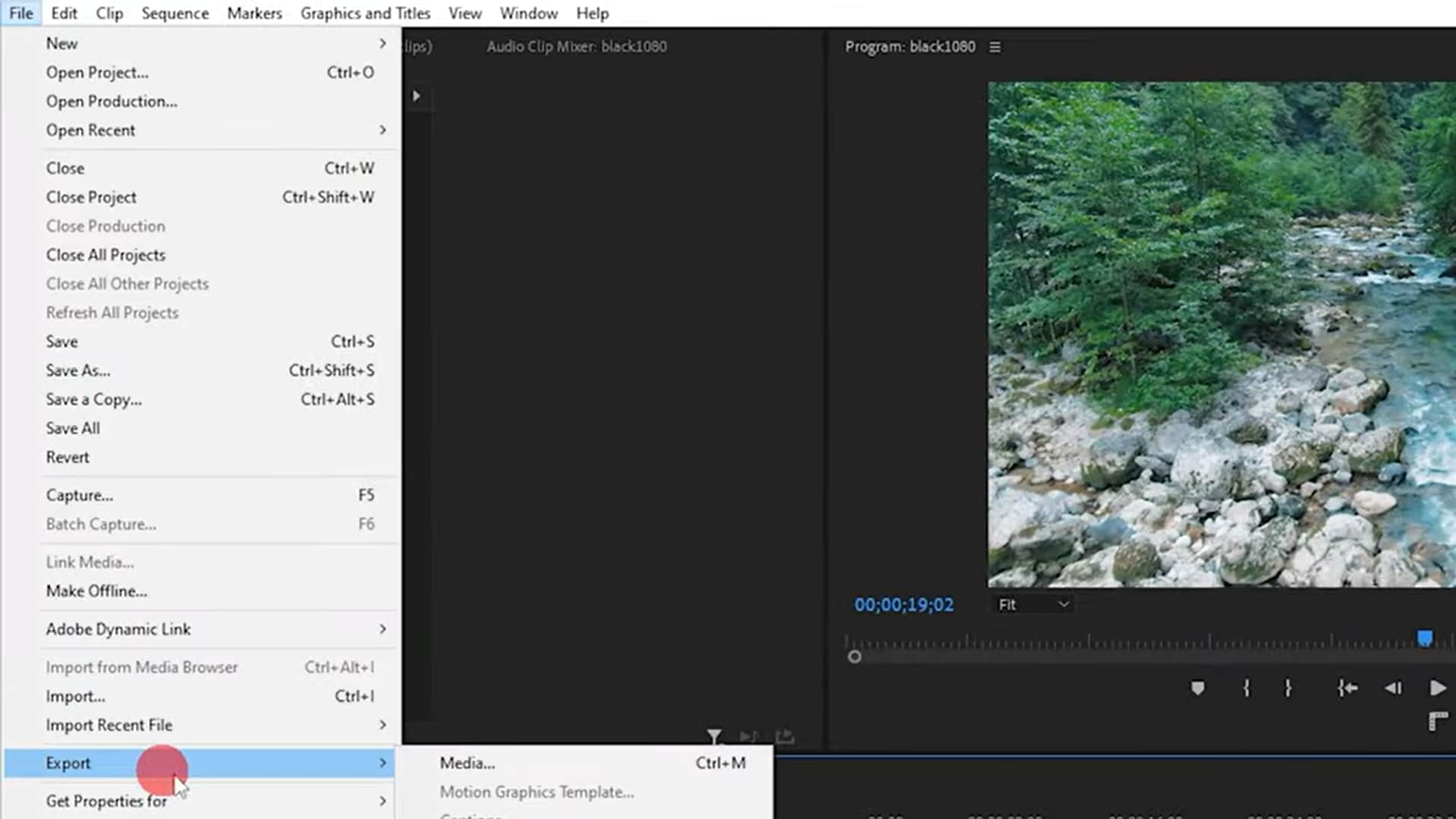
Passo 6. Selecione “H264” no menu suspenso de formatos e clique em “Exportar” para salvar seu arquivo como MP4.
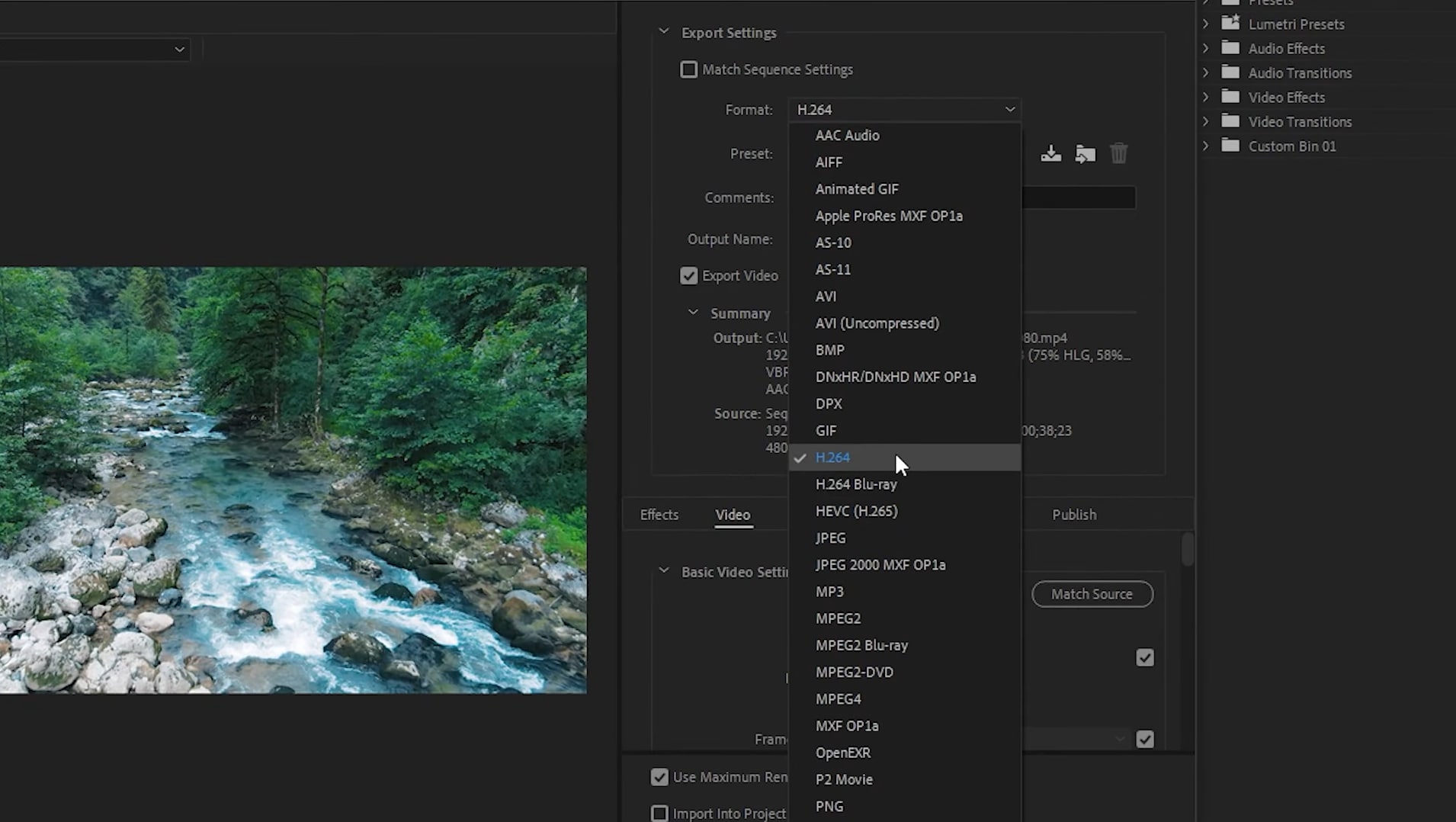
É assim que se converte uma sequência JPG, PNG, Tiff ou EXR para MP4 no Adobe Premiere Pro.
Método 3: Use o Adobe Media Encoder para converter EXR, Tiff e PNG para MP4
Outra maneira de converter sequência JPG para MP4 é através do Adobe Media Encoder. É uma ferramenta de conversão e codificação de mídia que funciona bem com outros aplicativos da Adobe Creative Cloud. É ótimo para converter sequências de imagens para o formato MP4 de forma rápida e eficiente.
Veja como:
Passo 1. Abra o Adobe Media Encoder e clique no sinal “+” no canto superior esquerdo da deixa para adicionar sua sequência de imagens a ela.
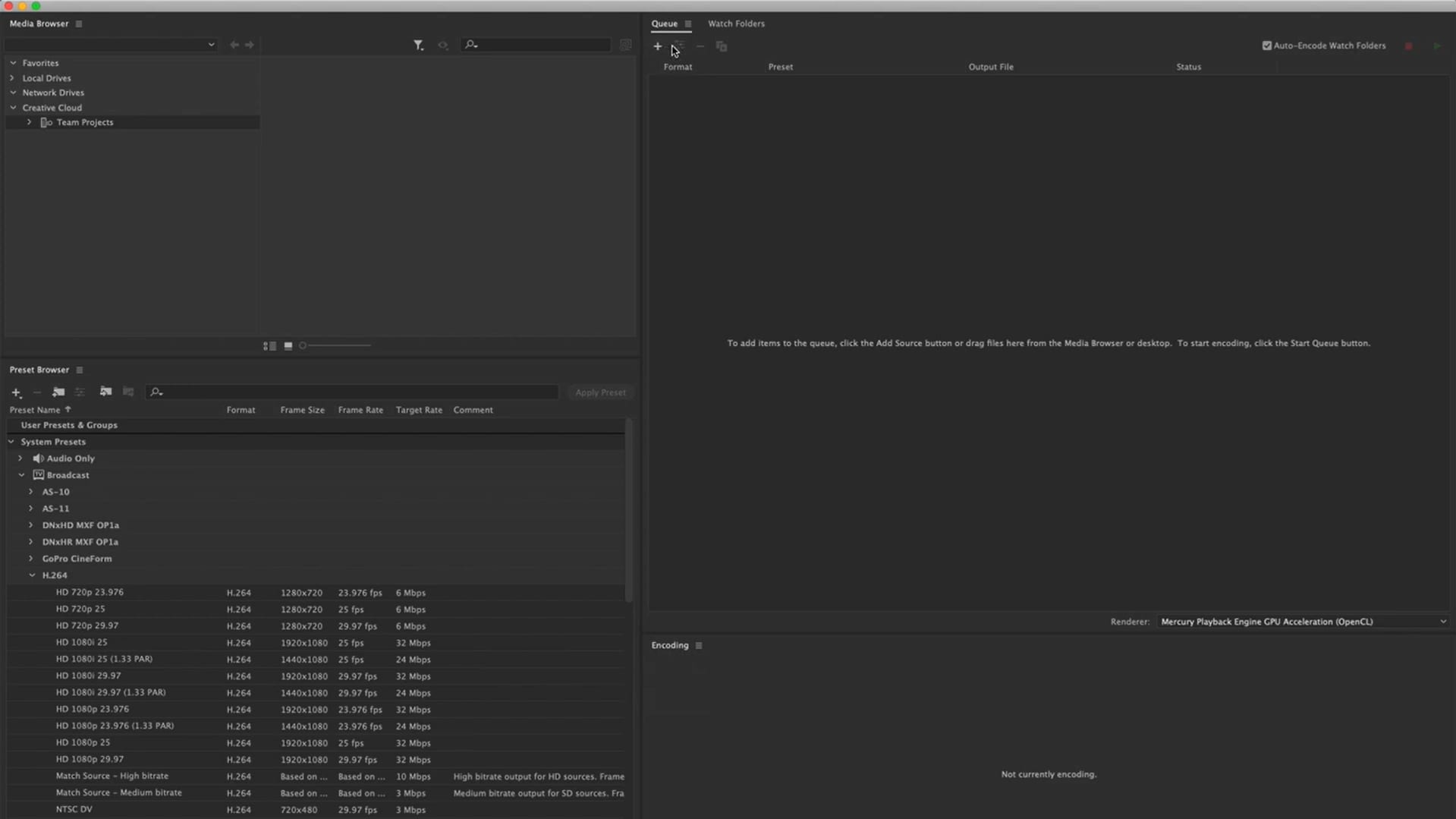
Passo 2. Clique com o botão direito do mouse no nome da imagem e selecione “Interpretar Filmagem” para definir o formato para MP4 e ajustar as configurações de taxa de quadros.
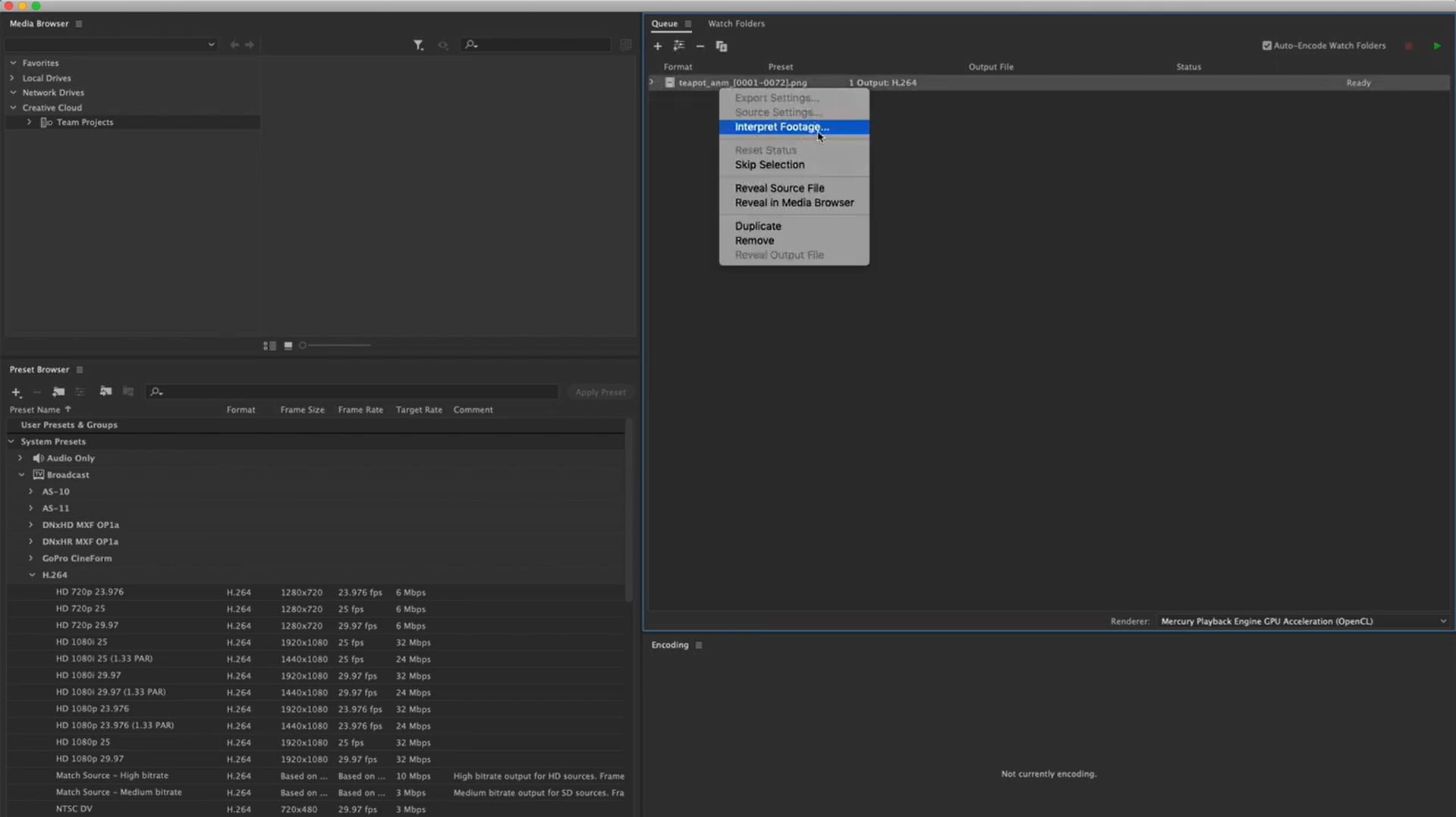
Passo 3. Clique no botão verde de reprodução no canto superior direito da fila para iniciar a codificação.
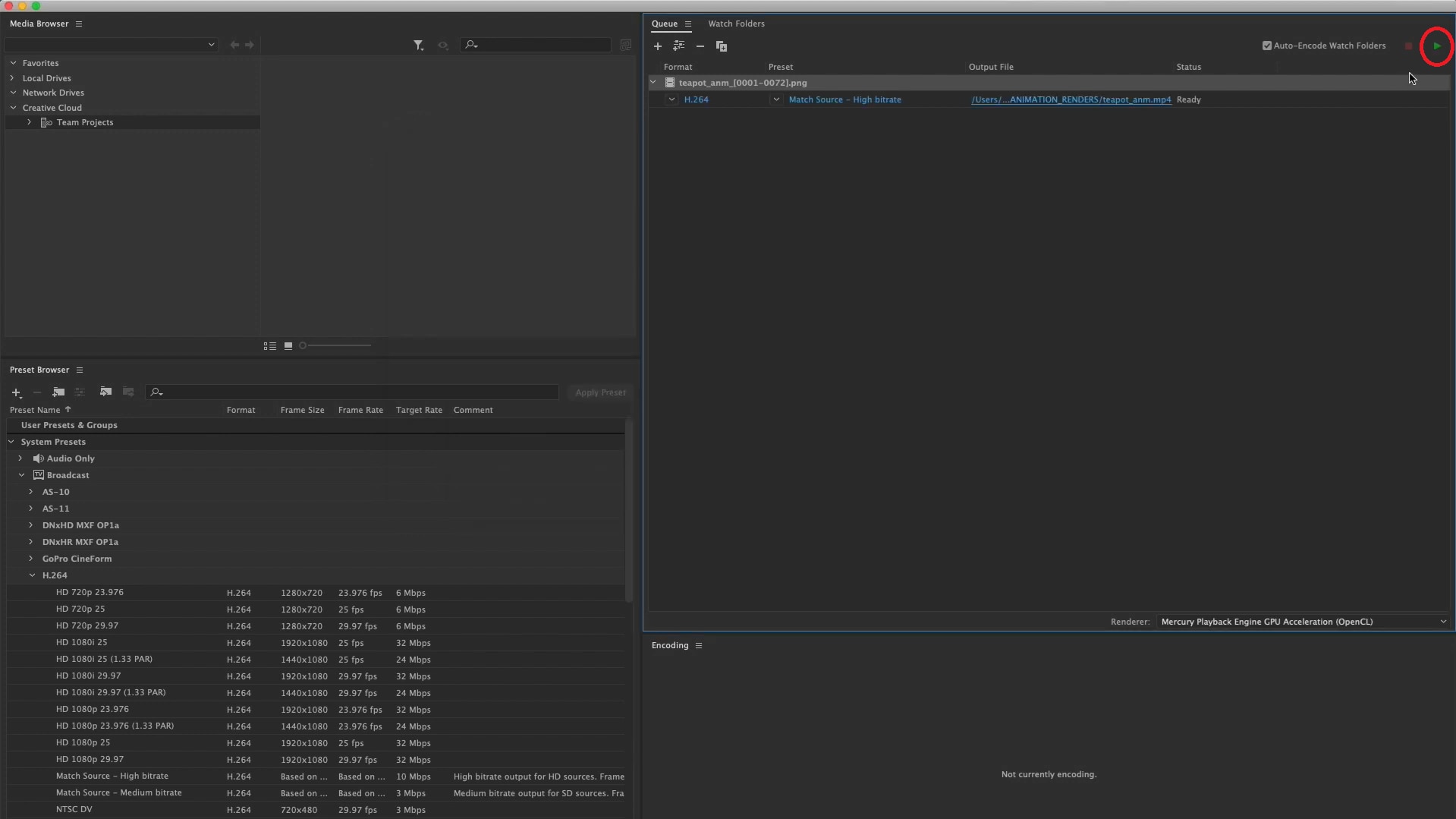
Esses foram os 2 métodos para converter sequências PNG, Tiff, EXR ou JPG para MP4 usando o Adobe Premiere Pro e o Media Encoder.
Converta uma sequência de imagens EXR, TIFF ou PNG em um vídeo MP4 sem software profissional
Ferramentas profissionais como o Adobe Premiere Pro são ideais para converter sequências JPG, PNG, TIFF ou EXR para MP4; no entanto, elas são pagas e exigem alguma experiência antes do uso.
Portanto, se você está procurando ferramentas gratuitas e fáceis para esse propósito, recomendamos usar algumas ferramentas online e softwares gratuitos para converter sequências JPG em vídeo.
Nesta seção, ensinaremos como converter sequências EXR, PNG, JPG ou Tiff em vídeo usando:
- FFmpeg (ferramenta de linha de comando gratuita)
- Blender (suíte de criação 3D gratuita e de código aberto com recursos de edição de vídeo)
- Conversores online (embora estes possam não lidar bem com grandes sequências de imagens)
- Filmora (software de fácil utilização)
Então, vamos ver como essas ferramentas funcionam.
Método 1: Como converter sequências de imagens (EXR, Tiff e PNG) para MP4 com FFmpeg
O FFmpeg é uma ferramenta de linha de comando poderosa e de código aberto, capaz de lidar com uma ampla variedade de conversões de vídeo e áudio. Portanto, pode ser útil para converter sequências JPG para MP4 usando os comandos corretos.
Vamos ver como funciona:
Passo 1. Baixe o FFmpeg deste link no seu PC.
Passo 2. Agora, abra o Prompt de Comando no seu PC e digite o local dos arquivos da sequência de imagens.
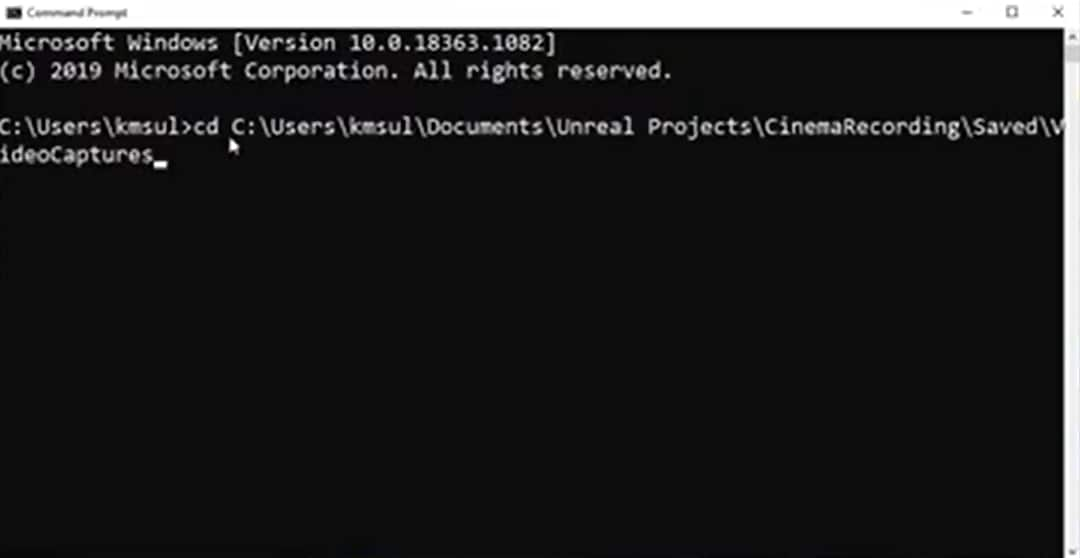
Passo 3. Em seguida, digite o comando para conversão conforme mostrado na imagem:
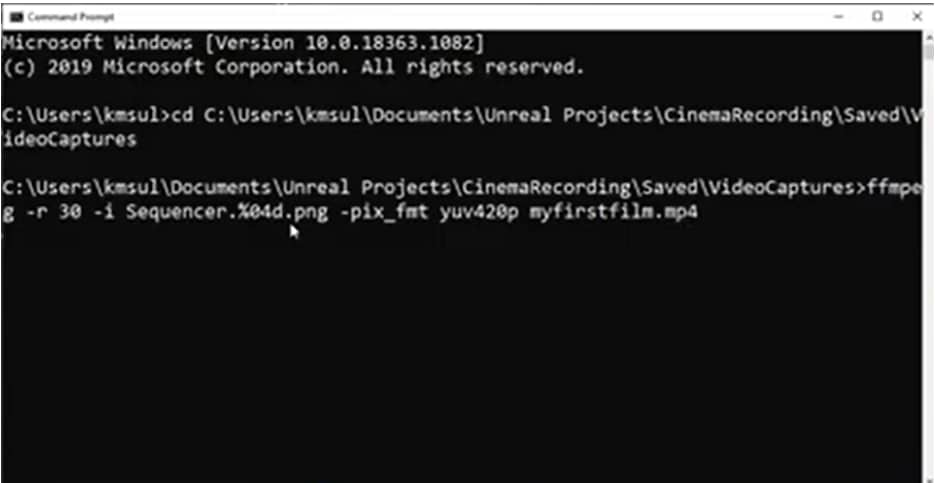
Neste comando:
- FFmpeg significa a ferramenta que estamos usando.
- r representa a taxa de quadros, que é 30.
- i é a entrada.
Em seguida, temos o nome do arquivo de imagem, ou seja, sequenciador, o formato e o nome da imagem de saída (myfirstfilm.mp4).
Passo 4. Pressione “Enter” após inserir todos os detalhes. O FFmpeg executará o comando e converterá seus arquivos de sequência de imagens em um vídeo.
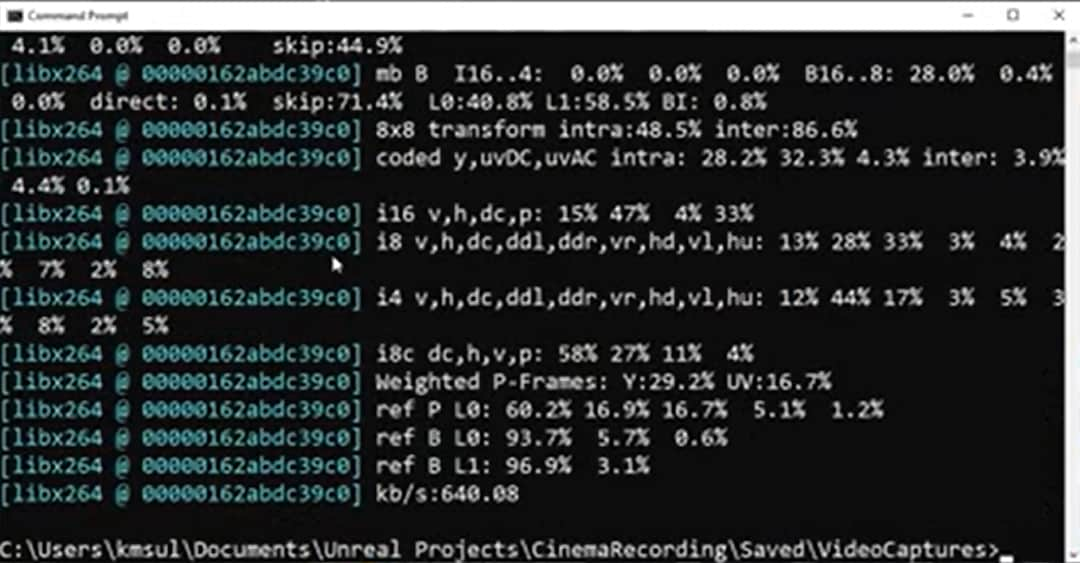
Método 2. Como converter sequências de imagens (EXR, Tiff e PNG) para MP4 com o Blender
Outra ferramenta gratuita para converter arquivos de sequência de imagens em vídeo é o Blender.
Aqui está um guia passo a passo para converter suas sequências de imagens para o formato MP4 usando o Blender:
Passo 1. Inicie o Blender, abra um novo espaço de trabalho e selecione “Sequenciador de Vídeo” clicando em qualquer uma das setas para baixo.
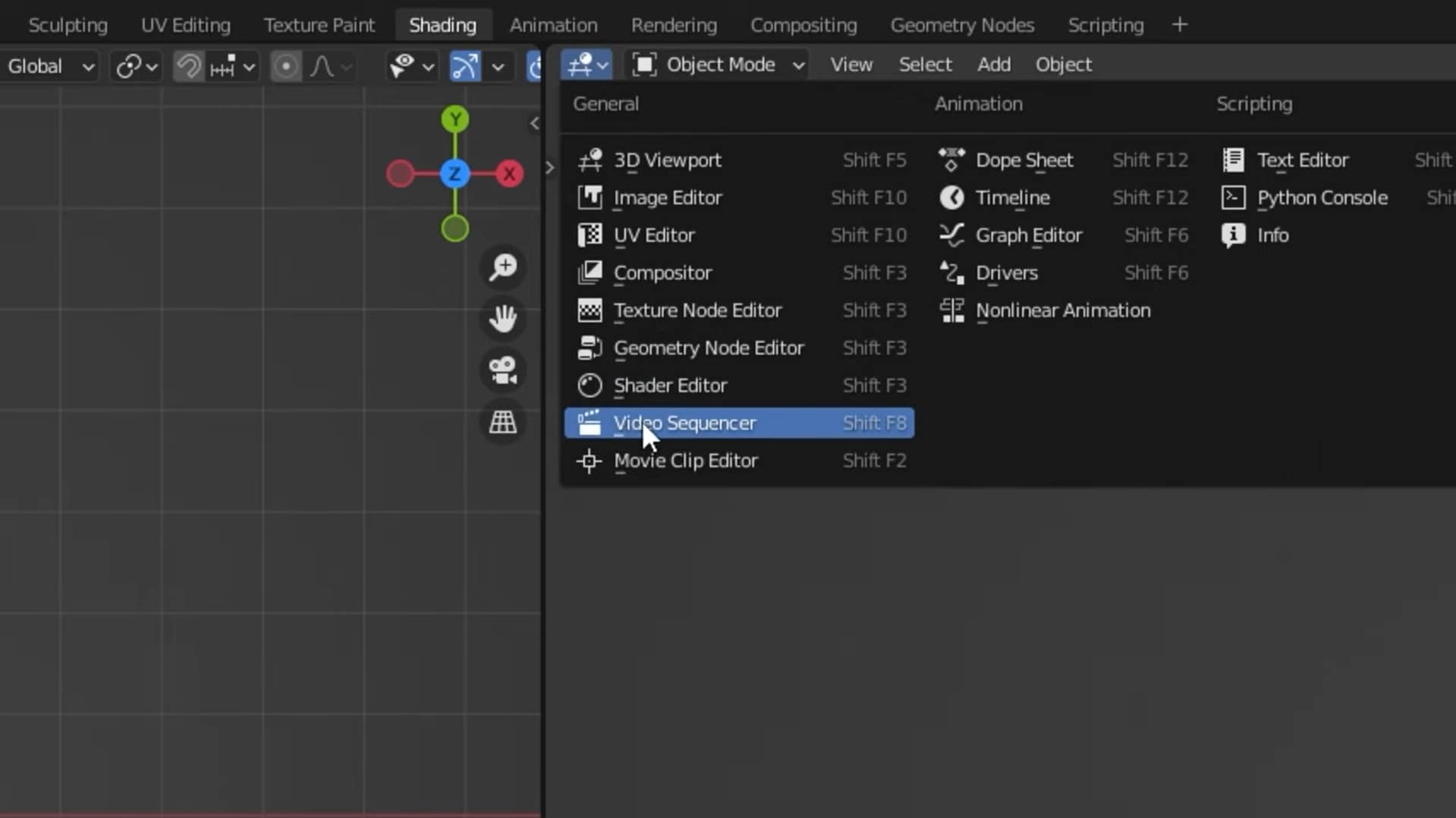
Passo 2. No menu superior, vá em “Adicionar > Imagem/Sequência” e selecione todos os arquivos que deseja converter em vídeo.
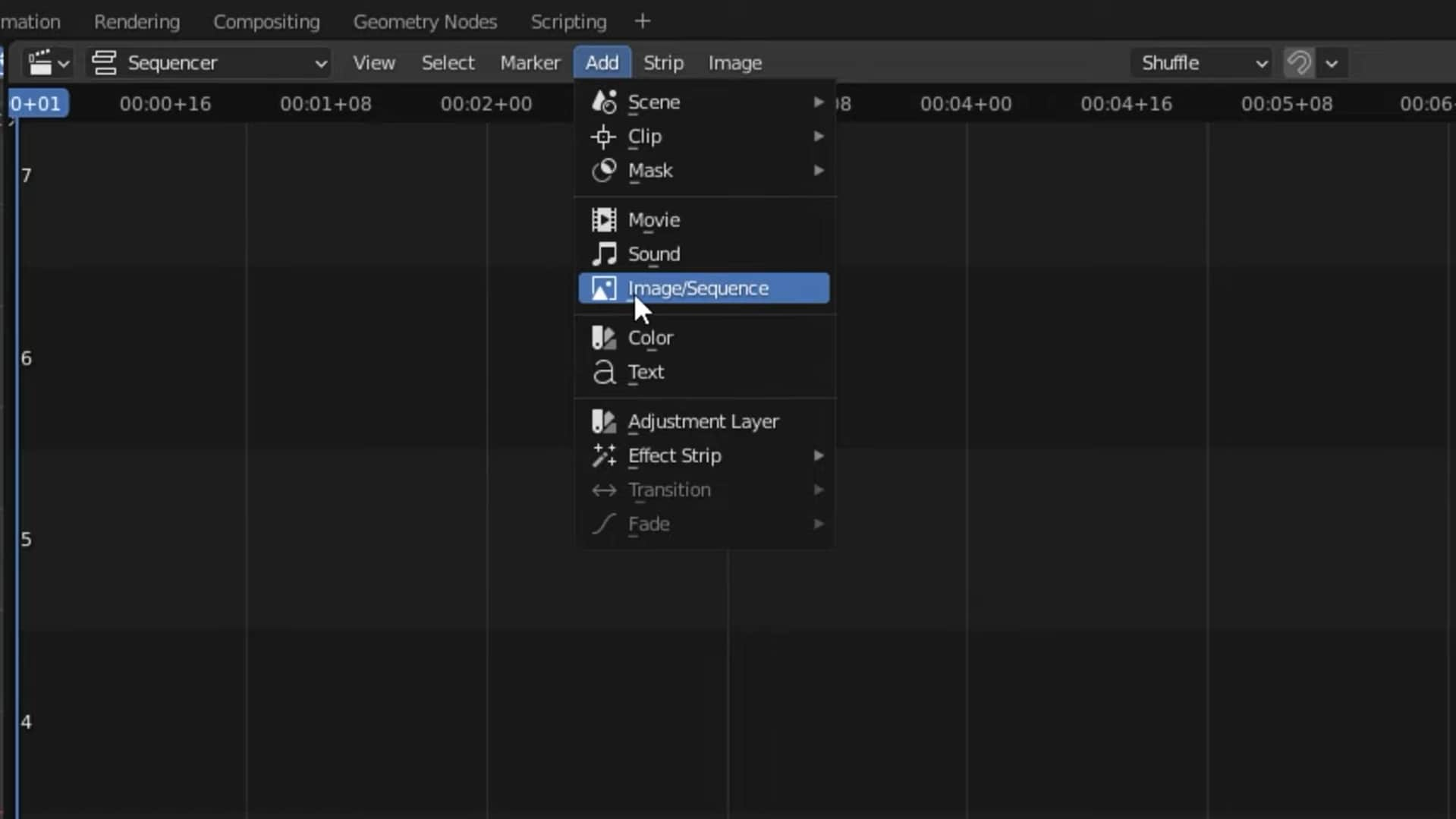
Passo 3. Agora, vá para as configurações nas opções à direita e defina a resolução, taxa de quadros, formato de saída, formato de áudio, etc.
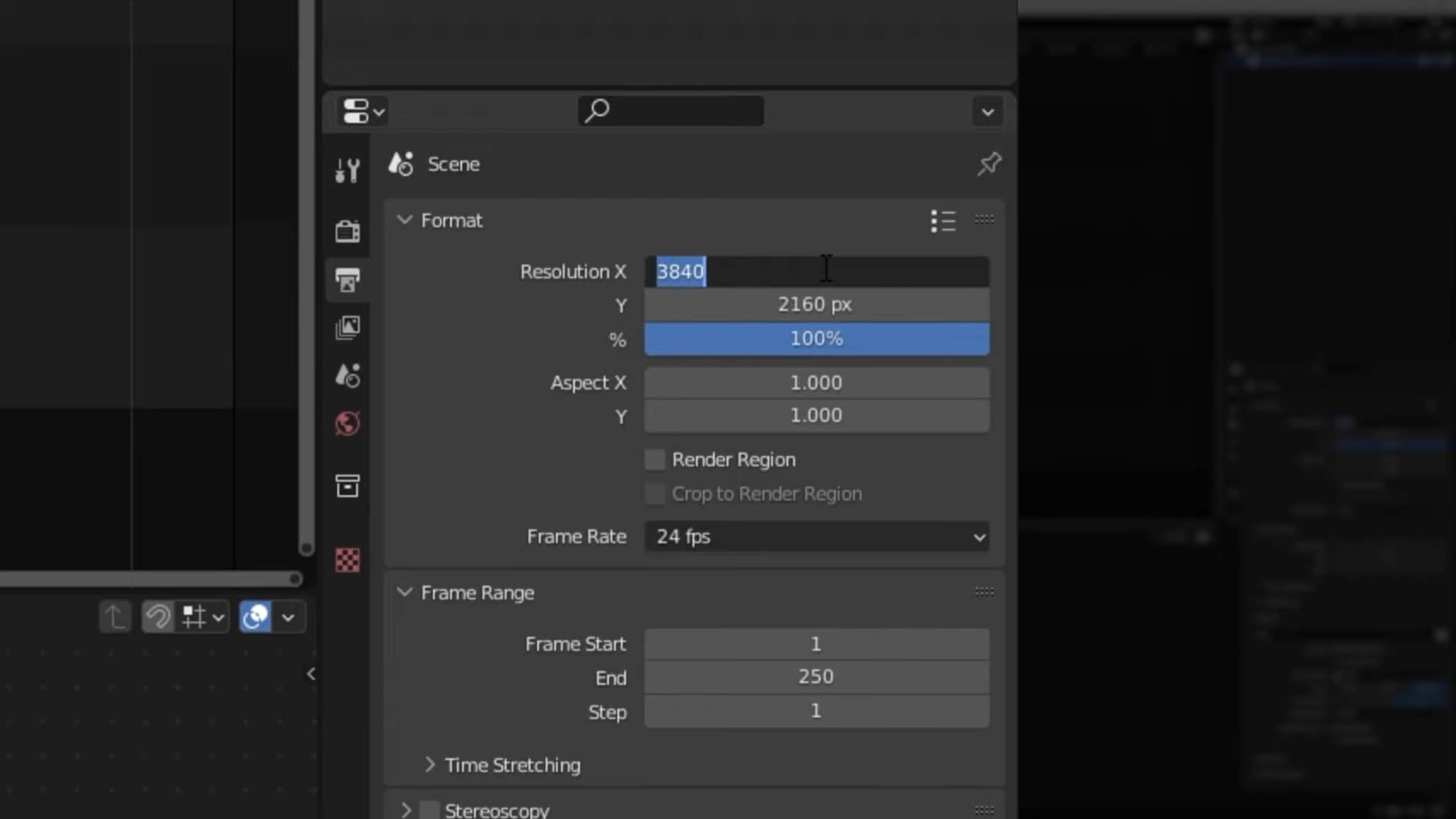
Passo 4. Depois de ajustar todas as configurações, vá em “Renderizar > Renderizar Animation” e deixe o Blender fazer sua mágica.
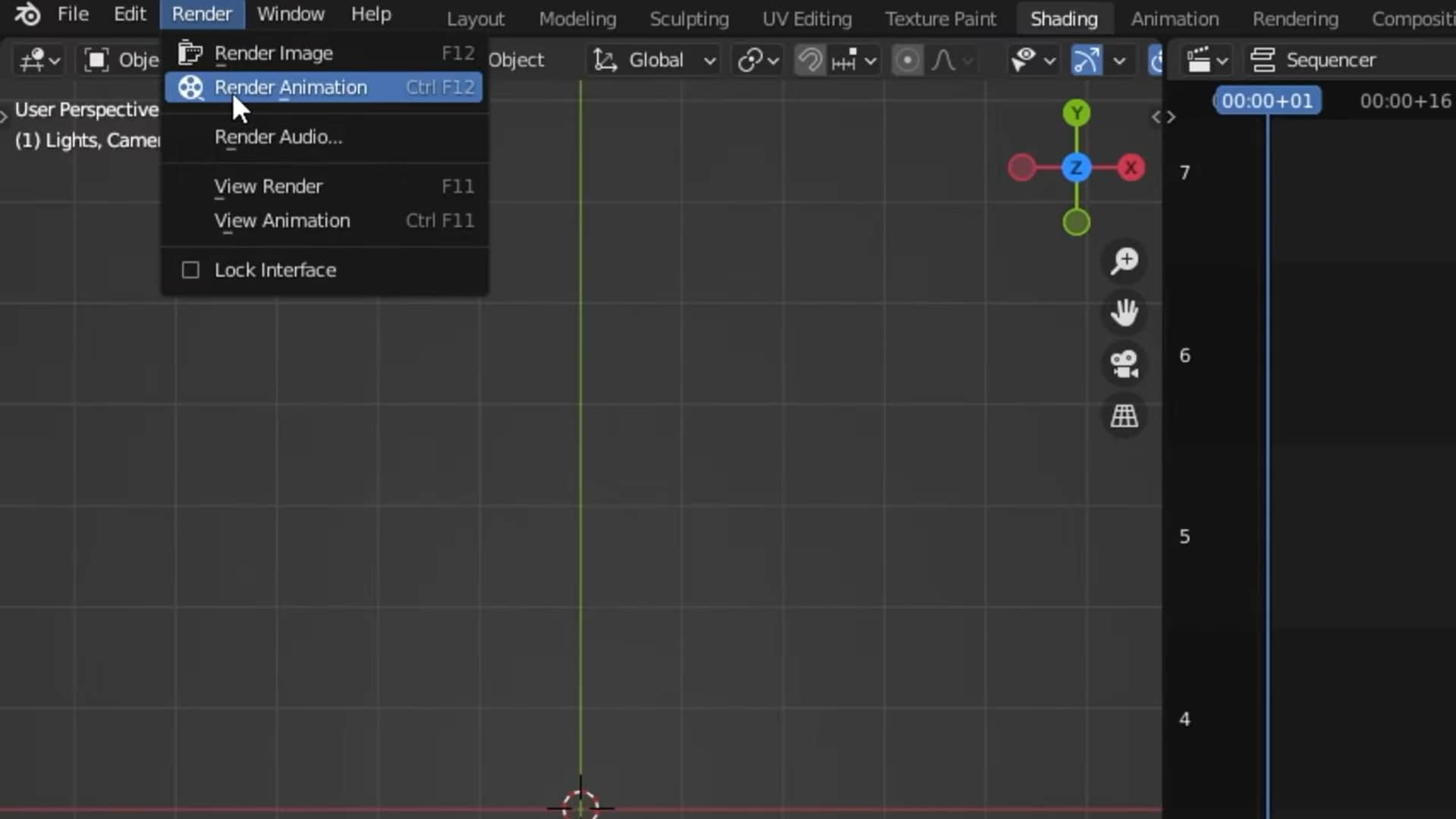
Método 3. Como converter sequências de imagens (EXR, Tiff e PNG) para MP4 com conversores online
Você sabia que, além das ferramentas gratuitas, existem algumas plataformas online que podem converter arquivos de sequência de imagens JPG ou PNG em vídeos? Além disso, permitem que você edite o vídeo adicionando música, redimensionando os clipes, etc.
Veja como eles funcionam:
Passo 1. Acesse qualquer conversor de imagens online, como o Kapwing, e clique em “Criar Novo”.
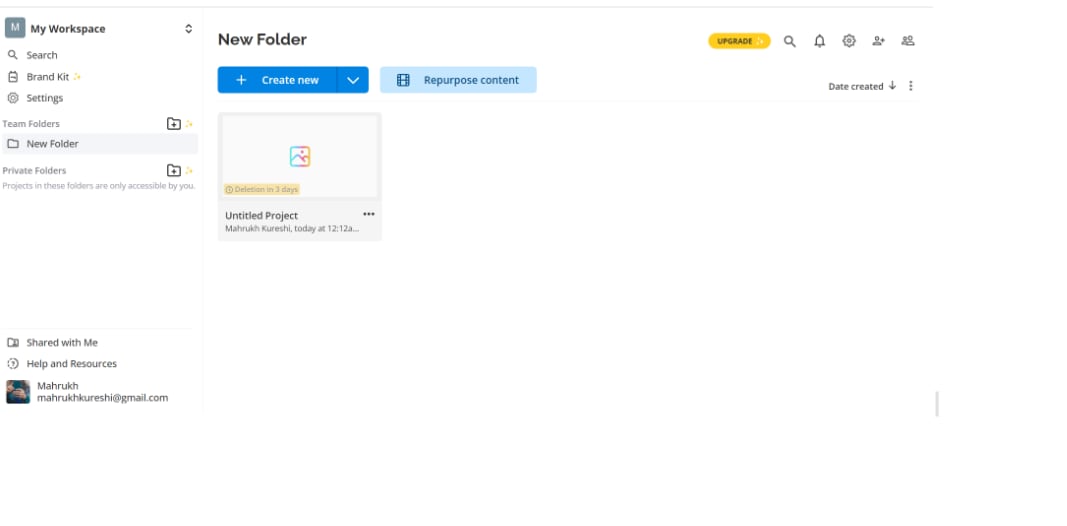
Passo 2. Clique em “Adicionar Mídia” para importar seus arquivos de sequência de imagens para o editor.
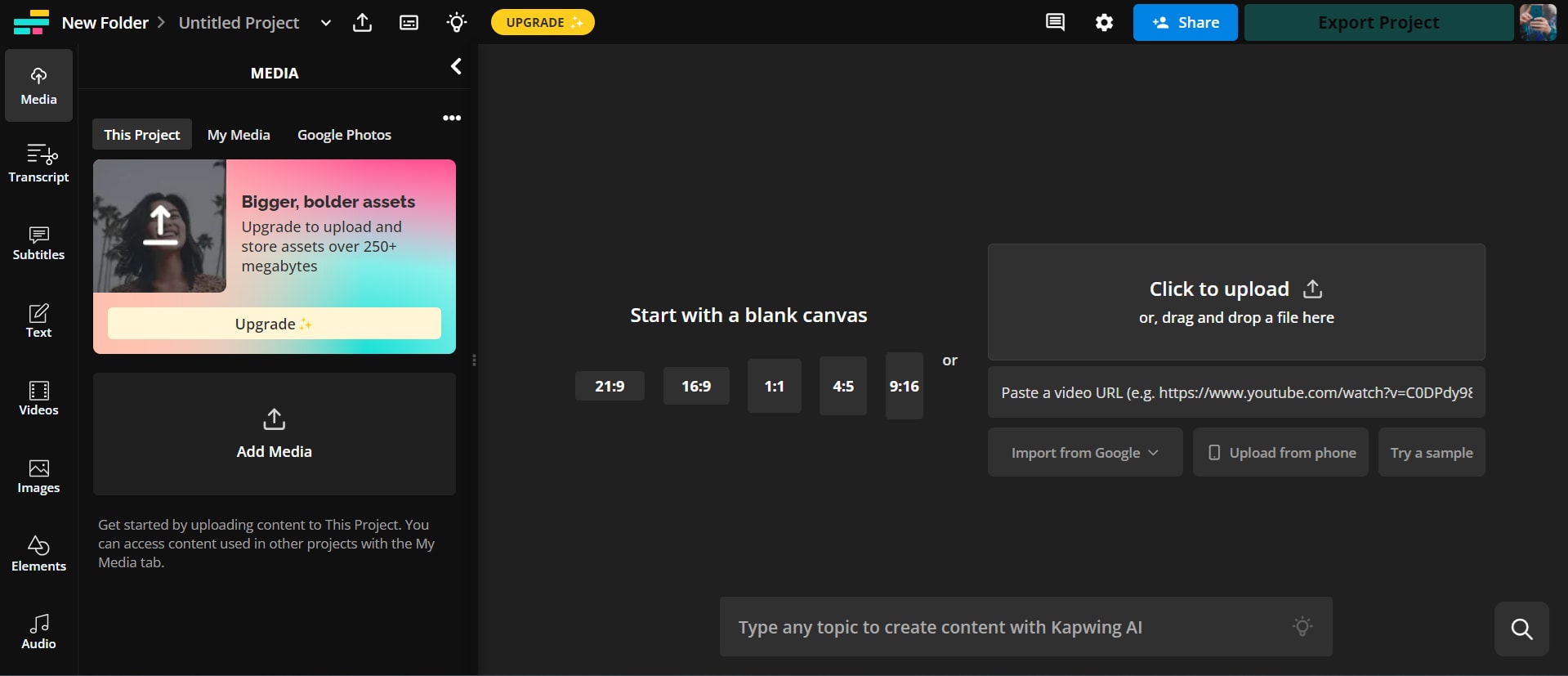
Passo 3. Depois de importar todos os arquivos de imagem, arraste e solte-os na linha de tempo.

Passo 4. Agora que você organizou todos os arquivos de imagem na sequência correta, clique em “Exportar Projeto” e escolha “MP4” como formato.
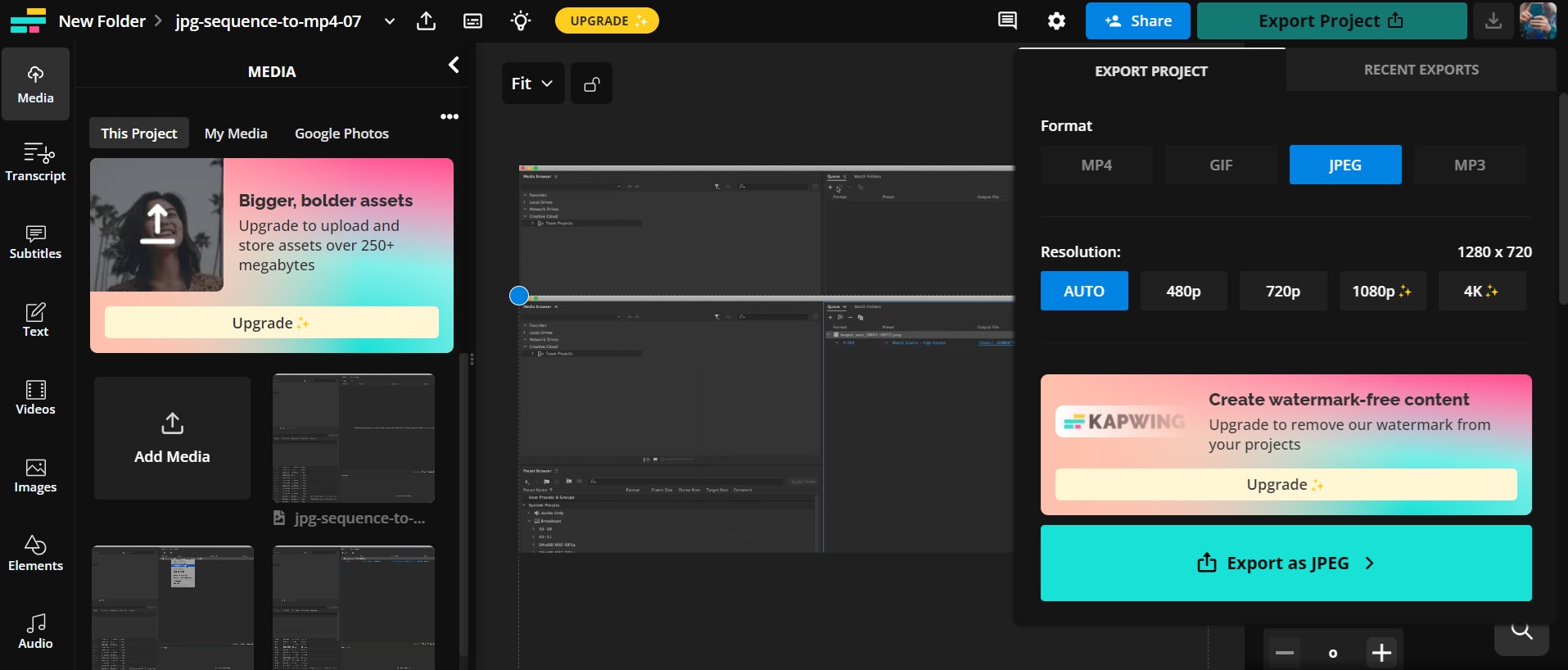
A conversão de sequências de imagens em vídeos MP4 pode ser feita usando várias ferramentas, cada uma oferecendo recursos exclusivos e facilidade de uso. Quer você prefira um aplicativo dedicado como o Encoder, um conversor on-line ou um software profissional como o Adobe Premiere Pro, esses métodos oferecem flexibilidade e eficiência para diferentes necessidades. Escolha aquele que melhor se adapta ao seu fluxo de trabalho e às suas necessidades.
Conclusão
Se você tem uma série de sequências de imagens que deseja converter para MP4, nós temos a solução! Neste guia abrangente, reunimos várias maneiras de converter sequências EXR, Tiff, PNG ou JPG para MP4.
Desde o uso de ferramentas profissionais como Filmora e Media Encoder até ferramentas gratuitas como FFmpeg, discutimos tudo. No entanto, para um toque mais personalizado e uma conversão suave, recomendamos experimentar o Wondershare Filmora.
Então, experimente o Filmora hoje mesmo e transforme sua sequência de imagens em uma história cativante!
Importe facilmente imagens JPG nomeadas sequencialmente e converta-as em um vídeo MP4 coeso com apenas alguns cliques.
Perguntas frequentes sobre converter sequências de imagens JPG para MP4
-
P. Qual software é melhor para converter sequências de imagens para mp4?
Embora todas as ferramentas discutidas neste guia sejam boas à sua maneira, se você estiver procurando por uma que seja gratuita, fácil e confiável, recomendamos usar o Filmora. -
P. Posso adicionar áudio ao meu vídeo mp4 após a conversão?
Sim, depois de converter seus arquivos de sequência de imagens em MP4, você pode abri-los em qualquer editor de vídeo e adicionar áudio. -
P. Como posso garantir a qualidade do vídeo MP4 final?
Alguns conversores, como o Filmora, permitem que você escolha a qualidade do seu vídeo. Por exemplo, você pode selecionar “Alto” para garantir que seu vídeo seja de boa qualidade. -
P. Existem ferramentas gratuitas para converter sequências de imagens em vídeo?
Sim, existem várias ferramentas gratuitas para converter sequências de imagens em vídeo. Sim, existem várias ferramentas gratuitas para converter sequências de imagens em vídeo. Isso inclui FFmpeg, Blender, Filmora e ferramentas online como Kapwing. -
P. Como lidar com diferentes taxas de quadros ao converter imagens em vídeo?
Para obter uma reprodução suave, recomendamos combinar as taxas de quadros, usar interpolação ou descartar quadros, se necessário. O Wondershare Filmora permite que você personalize as taxas de quadros para vídeos rápidos.




